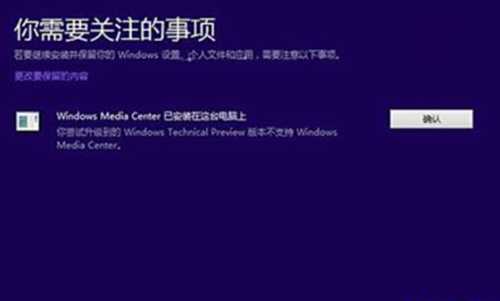技术教程电脑教程
win8升级win10步骤
简介随着新版本的不断普及,越来越多用户希望从win8升级win10系统.但是有一些用户不懂得Win8 如何升级win10 ?其实方法很简单,下面小编就教下大家win8升级win10系统教程步骤.工具/原料
随着新版本的不断普及,越来越多用户希望从win8升级win10系统.但是有一些用户不懂得Win8 如何升级win10 ?其实方法很简单,下面小编就教下大家win8升级win10系统教程步骤.
工具/原料:
系统版本:windows10系统
品牌型号:联想y570
方法/步骤:
利用ISO系统镜像包:
1.将从网络上下载下来相对应的32位或者是64位的ISO系统镜像包打开,运行之后跳转到以下界面,勾选“我接受许可条款”然后点击“下一步”进入下一步操作。
2.在正在确保你已准备好进行安装界面中,点击“下一步”进入下一步操作。
3.耐心等待系统检查完成之后,点击“确定”进入下一步操作。
4.在准备就绪可以安装界面中,点击安装进入下一步操作。
5.在选择需要保存的内容之后,点击下一步即可进入自动升级过程,耐心等待重启安装的完成即可。
注意事项:提前做好备份。
总结:以上就是win8升级win10步骤的教程啦, 希望对大家有所帮助。
最新资源
- 群星《天赐的声音第五季 第5期》[320K/MP3][118
- 群星《天赐的声音第五季 第5期》[FLAC/分轨][29
- 群星《歌手2024 第3期》[320K/MP3][78.45MB]
- 群星《歌手2024 第3期》[FLAC/分轨][204.16MB]
- 群星《乘风2024 第6期》[320K/MP3][57.95MB]
- 群星《乘风2024 第6期》[FLAC/分轨][170.72MB]
- 陈立强1995-我爱你胜过这世界[福茂][WAV+CUE]
- 群星-《2014年十大发烧唱片精选HQCD》[低速原抓
- 群星2013-青春缤纷辑压箱宝大公开3CD2[新加坡限
- 林育群.2013-BalladShow(日本版)【环球】【WAV+